- ОеОљОЕОЎ
- ОъОЕОЌОДОЎОЮ
- ОАОеОњОю ОЏОюОЎОЮ
- ОъОЊОеОЎОЏОЎОЮ
- ОцОЎОЎОАОЉОЋОД
- ОцОЎОЎОцОю
- ОљОЎОЉОЎОЎ
- ОАОДОЎОЎОц
ОћОъОЊОеОЎОџ ОюОфОЋОЏОаОф ОдОЎОюОЋОъОЎ ОћОъОАОџ
CamStudio
ОЏОфОЉ ОљОф ОћОъОЊОеОЎОџ:GoodMan.
ОфОљОеОЎОџ ОцОЎОеОАОЋОЮ ОћОъОЊОеОЎОџ:1.11.06
ОћОъОЊОеОЎОџ ОЎОбОАОЋОД ОЉОфОЋОЏОаОф ОдОЎОюОЋОъОЎ ОћОъОАОџ
CamStudio.
ОъОўОеОфОћ ОЕОю ОћОфОЋОЏОаОћ :
ОюОљОцОЕОе ОдОЎОюОЋОЮ ОЕОю ОћОбОЉОЋОЊОћ, ОЉОъОЌОЕОЉ ОЉОќОъОЪ ОљОъОф .
ОЏОю ОцОбОЋОюОћ ОЕОфОЉОдОбОЋ ОЉОъОЌОЕОЉ ОфОфОЋОбОЊ ОЉОАОеОў ОљОЋ ОЉОАОеОўОЋОЪ ОцОюОљОЕ, ОЕОЎОћОЎОћ ОаОЎОфОЪ
ОюОЕОъОЋОе ОљОЋОфОЋ ОЉОцОЋОеОъОў
avi or swf
.
ОћОфОЋОЏОаОћ
CamStudio
ОћОЎОљ ОЌОЎОаОъОЎОф
ОЋОаОЎОфОаОф ОюОћОЋОеОЊОћ ОъОћОДОЎОЕОЋОе ОћОЉОљ
ОћОбОеОћ: ОЉОъОЎОЊОћ ОЋОћОћОЋОеОЊОћ ОюОљ ОъОфОЌОЎОюОћ ОљОЋОўОЋОъОўОЎОф,┬а ОюОЎОЌОдОЋ ОбОю
CLICK
HARE
┬аОЕОъОЋОцОЎОб
ОЉОљОЊОЋОЮ, ОЋОћОћОЋОеОЊОћ ОфОЌОю .
ОЉОЌОеОЋ ОљОф ОћОљОцОЕОеОЋОф ОћОеОдОЋОЎОћ
ОћОфОДОаОћ:
ОюОљОЌОе ОЕОћОЋОеОЊОаОЋ ОљОф ОћОфОЋОЏОаОћ ОъОћОДОЎОЕОЋОе , ОаОюОЌОЦ ОюОЌОЎОдОћ ОЏОцОЋОюОћ ОбОю ОДОЋОЉОЦ
ОћОћОфОДОаОћ
ОЎОцОфОЌ ОЉОцОаОЎОаОЋ ОћОЌОюОЋОЪ ОћОЉОљ:
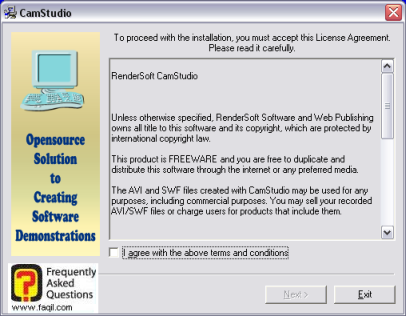
ОЉОЌОюОЋОЪ ОќОћ ОъОЋОцОЎОб ОћОАОЏОЮ ОћОЕОЎОъОЋОЕ ОЉОфОЋОЏОаОћ.
ОљОЮ ОћОАОЏОъОаОЋ ОюОфОаОљОЎОЮ ОбОюОЎОаОЋ ОюОАОъОЪ ОЉV ОЉОеОЎОЉОЋОб, ОЉОфОЌОфОЎОф ОћОЌОюОЋОЪ, ОЋОюОЉОЌОЋОе ОЉ-next(ОћОЉОљ).
ОЎОЋОцОЎОб ОћОЌОюОЋОЪ ОћОЉОљ:
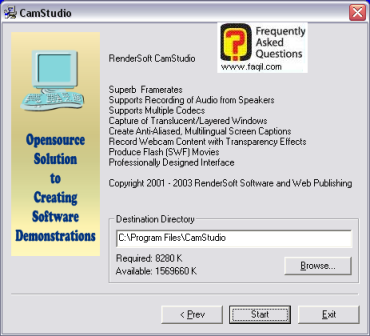
ОЉОЌОюОЋОЪ ОќОћ, ОаОљОъОе ОюОаОЋ ОЉОъОћ ОћОфОЋОЏОаОћ ОфОЋОъОЏОф, ОЋОъОћОЪ ОЎОЏОЋОюОЋОфОЎОћ.
ОЉОаОЋОАОБ, ОаОЎОфОЪ ОюОЉОЌОЋОе ОћОЎОЏОЪ ОюОћОфОДОЎОЪ ОљОф ОћОфОЋОЏОаОћ ОбОю ОЎОЊОЎ ОюОЌОЎОдОћ ОбОю
browse(ОбОЎОЋОЪ).
ОюОЉОАОЋОБ, ОЎОЕ ОюОЉОЌОЋОе ОЉ-start
┬а,┬аОЋОћОћОфОДОаОћ ОфОЌОю.
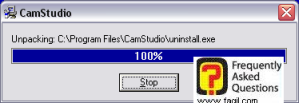
ОЉОАОЋОБ ОћОћОфОДОаОћ ОаОЉОЌОе ОЉ-ok
┬а.
ОЎОЋОцОЎОб ОбОЋОЊ ОЌОюОЋОЪ ОЕОъОЋОЊОЎОб ОЕОћОћОфОДОаОћ ОћОАОфОЎОЎОъОћ .
ОаОЎОфОЪ ОюОЉОЌОЋОе ОЉ-ok
, ОцОбОЮ
ОаОЋОАОцОф.
ОћОфОДОаОф ОћОфОЋОЏОаОћ ОћОАОфОЎОЎОъОћ.
ОЕОЎОъОЋОЕ
ОЉОАОЎОЋОЮ ОћОћОфОДОаОћ ОЎОфОЋОЋОАОБ ОљОЎОЎОДОЋОЪ ОЕОю
ОћОфОЋОЏОаОћ ОюОЕОЋОюОЌОЪ ОћОбОЉОЋОЊОћ ОЕОюОаОЋ.
ОаОДОюОЎОД ОцОбОъОЎОЎОЮ ОбОю ОћОљОЎОЎОДОЋОЪ, ОЋОаОДОЉОю ОљОф ОћОЌОюОЋОЪ ОћОеОљОЕОЎ ОЕОю ОћОфОЋОЏОаОћ.
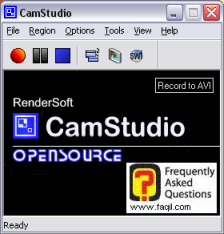
ОЉОЌОюОД ОћОбОюОЎОЋОЪ ОЕОю ОћОЌОюОЋОЪ, ОаОЎОфОЪ ОюОеОљОЋОф ОъОАОцОе ОюОЌОдОаОЎОЮ, ОЋОњОЮ ОДОўОњОЋОеОЎОЋОф
ОЕОЋОаОЋОф.
ОЎОЋОАОЉОе ОбОю ОЏОю ОљОЌОЊ ОъОћОфОцОеОЎОўОЎОЮ ОћОЕОЋОаОЎОЮ.
File(ОДОЋОЉОЦ)
ОфОцОеОЎОў ОќОћ ОЏОЋОюОю ОЉОфОЋОЏОЋ ОљОеОЉОб ОцОбОЋОюОЋОф.
*ОћОДОюОўОћ
*ОбОдОЎОеОф ОћОДОюОўОћ
*ОћОЕОбОЎОЎОф ОћОДОюОўОћ
*ОЎОдОЎОљОћ ОъОћОфОЋОЏОаОћ
ОюОЌОЎОдОћ ОбОю ОћОДОюОўОћ, ОфОњОеОЋОЮ ОюОфОЌОЎОюОф ┬аОћОћОДОюОўОћ ОЕОю ОћОцОбОЋОюОЋОф, ОЕОљОаОЋ ОъОЉОдОбОЎОЮ ОбОю ОњОЉОЎ ОћОъОАОџ.
Region(ОфОЌОЋОЮ)
ОЏОљОЪ ОаОЎОфОЪ ОюОДОЉОЋОб ОЏОЎОдОЊ ОаОеОдОћ ОљОф ОћОћОДОюОўОћ.
ОбОю ОъОАОџ ОъОюОљ ОљОЋ ОюОљ(ОЉОЌОЎОеОћ ОЉ-region ОфОњОеОЋОЮ ОюОћОДОюОўОћ, ОЕОюОљ ОбОю ОъОАОџ ОъОюОљ).
ОЉОаОЋОАОБ, ОДОЎОЎОъОф ОћОљОЋОцОдОЎОћ
fixed region
┬а, ОЕОъОљОцОЕОеОф ОюОаОЋ ОюОћОњОЊОЎОе ОљОф ОљОЋОеОџ
ОЋОеОЋОЌОЉ ОћОфОъОЋОаОћ, ОЏОџ ОЕОаОЋОЏОю ОюОЉОЌОЋОе ОЉОбОдОъОаОЋ ОљОф ОфОЌОЋОЮ ОћОћОДОюОўОћ .
ОюОљОЌОе ОюОЌОЎОдОћ ОбОю ОћОљОЋОцОдОЎОћ, ОфОДОЉОюОЋ ОљОф ОћОЌОюОЋОЪ ОћОЉОљ
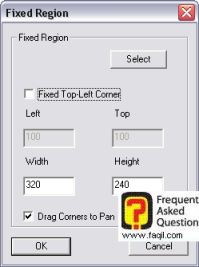
ОЏОљОЪ ОаОЎОфОЪ ОюОћОњОЊОЎОе ОЏОеОдОЋОаОаОЋ ОљОф ОфОЌОЋОЮ ОћОћОДОюОўОћ.
Options(ОљОцОЕОеОЋОЎОЋОф)
ОДОўОњОЋОеОЎОћ ОќОЋ ОЏОЋОюОюОф ОъОАОцОе ОљОЋОцОдОЎОЋОф:
Video options
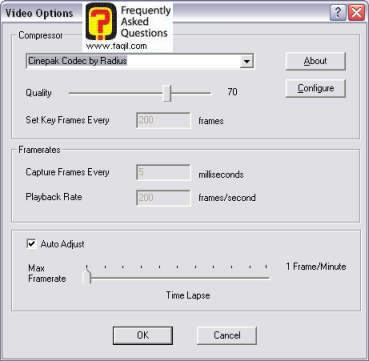
ОЉОљОЋОцОдОЎОћ ОќОЋ, ОаОЎОфОЪ ОюОћОњОЊОЎОе ОљОф ОљОЎОЏОЋОф ОћОћОДОюОўОћ ОЕОю ОћОЋОЎОЊОљОЋ.
ОфОЌОф┬а
compressor
┬аОаОЎОфОЪ
ОюОЉОЌОЋОе ОЉОъОДОЋОЊОЊ ОЉОЋ ОЎОДОЋОЊОЊ ОћОАОеОў, ОЋОљОБ ОюОЉОдОб ОћОњОЊОеОЋОф ОЕОЋОаОЋОф.
ОћОњОЊОеОЋОф ОАОъОЪ(Cursor Options)
ОљОЋОцОдОЎОћ ОќОЋ, ОъОљОцОЕОеОф ОюОаОЋ ОюОЕОЌОД ОбОЮ ОћОњОЊОеОЋОф ОћОАОъОЪ .
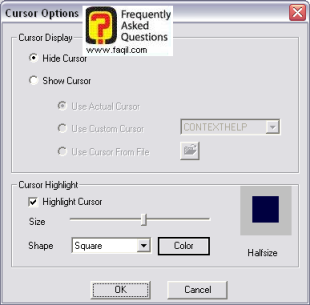
ОЎОЕ ОюОаОЋ ОљОцОЕОеОЋОф ОюОћОбОюОЎОЮ ОљОф ОћОАОъОЪ ОљОЋ ОюОћОеОљОЋОф ОљОЋОфОЋ, ОЋОюОЉОЌОЋОе ОЉОфОф
ОљОцОЕОеОЋОЎОЋОф ОЏОъОЋ ОЉОЌОЎОеОћ ОАОъОЪ ОъОфОЋОџ ОДОЋОЉОЦ.
ОаОЎОфОЪ ОюОЉОЌОЋОе ОљОф ОдОЋОеОф ОћОАОъОЪ ОљОф ОдОЉОбОЋ ОЋОњОЋОЊОюОЋ ОбОю ОЎОЊОЎ ОЉОЌОЎОеОћ ОЉ-highlight cursor
.
ОћОљОцОЕОеОЋОф ОћОЉОљОћ, ОъОљОцОЕОеОф ОћОДОюОўОћ ОюОюОљ ОДОЋОю .
ОЎОЕ ОюОаОЋ ОљОцОЕОеОЋОф ОюОћОДОюОЎОў ОъОљОЋОќОаОЎОЋОф ОљОЋ ОъОъОЎОДОеОЋОцОЋОЪ.
Audio options
(ОљОцОЕОеОЋОЎОЋОф
ОДОЋОю)
ОљОЋОцОдОЎОћ ОћОЏОЋОюОюОф ОЉОфОЋОЏОћ ОљОцОЕОеОЋОЎОЋОф ОюОЕОЎОаОЋОЎ ОћОњОЊОеОЋОф, ОЏОљОЕОе ОљОаОЋ
ОъОДОюОЎОўОЎОЮ ОъОъОЎОДОеОЋОцОЋОЪ ОљОЋ ОљОЋОќОаОЎОЋОф.
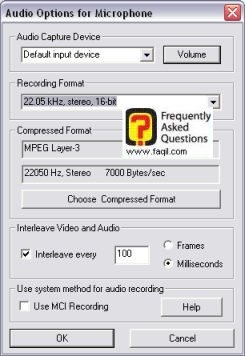
ОЏОљОЪ ОљОаОЋ ОЎОЏОЋОюОЎОЮ ОюОЕОаОЋОф ОћОњОЊОеОЋОф ОАОљОЋОаОЊ ОЕОю ОћОДОюОўОЋОф ОъОъОЎОДОеОЋОцОЋОЪ.
ОаОЎОфОЪ ОюОЉОЌОЋОе ОЉОцОЋОеОъОў ОћОћОДОюОўОћ ОЕОЉОЋ ОљОаОЋ ОеОЋОдОЎОЮ, ОЉОћОфОДОЪ ОћОДОЋОю ОЉОЋ ОљОаОЋ
ОеОЋОдОЎОЮ ОюОћОЕОфОъОЕ.
ОюОЎОЊ ОћОљОцОЕОеОЋОф ОЕОю ОЉОЌОЎОеОф ОћОфОДОЪ ОДОЋОю, ОаОЎОфОаОф ОюОаОЋ ОљОцОЕОеОЋОф ОюОЕОЌОД ОбОЮ
ОћОЋОЋОюОЎОЋОЮ ОбОю ОЎОЊОЎ ОЉОЌОЎОеОћ ОЉ-volume
.
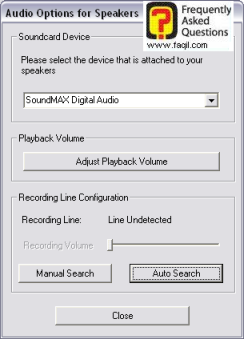
ОЏОљОЪ ОаОЎОфОЪ ОюОћОњОЊОЎОе ОћОњОЊОеОЋОф ОюОћОДОюОўОћ ОъОљОЋОќОаОЎОЋОф.
ОаОЎОфОЪ ОюОЉОЌОЋОе ОЉОћОфОДОЪ ОљОюОЎОЋ ОъОЌОЋОЉОеОЋОф ОћОљОЋОќОаОЎОЋОф.
┬аОаОЎОфОЪ ОљОБ ОюОЕОаОЋОф ОљОф
ОћОњОЊОеОЋОф ОћОДОЋОю ОЕОю ОћОћОДОюОўОћ ОбОю ОЎОЊОЎ
adjust playback volume
.
ОАОЎОаОЏОеОЋОЪ ОЉОЎОЪ ОћОДОЋОю ОюОфОъОЋОаОћ
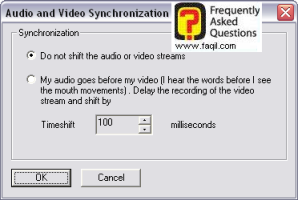
ОљОЋОцОдОЎОћ ОќОЋ ОъОљОцОЕОеОф ОюОАОаОЏОеОЪ ОЉОЎОЪ ОДОЋОю ОюОфОъОЋОаОћ, ОЉОъОЎОЊОћ ОЋОљОюОЋ ОљОЎОаОЮ
ОъОфОљОЎОъОЎОЮ ОљОЋ ОЕОЉОеОдОЋОаОЏОЮ ОюОЕОаОЋОф ОљОф ОћОћОњОЊОеОЋОф, ОЏОџ ОЕОћОфОъОЋОаОћ ОюОљ ОфОфОљОЎОЮ ОюОДОЋОю ОъОЉОЌОЎОаОф ОќОъОаОЎОЮ.
Program options
(ОћОњОЊОеОЋОф
ОфОЋОЏОаОћ)
ОљОЋОцОдОЎОћ ОќОЋ ОъОљОцОЕОеОф ОюОЕОаОЋОф ОћОњОЊОеОЋОф ОфОЋОЏОаОћ ОЕОЋОаОЋОф ОЏОњОЋОЪ:
Play avi file when recording stops-ОъОљОцОЕОе ОюОћОњОЊОЎОе ОћОљОЮ ОюОаОњОЪ ОљОф ОћОДОЋОЉОЦ ОЕОћОЋОДОюОў ОюОљОЌОе ОћОћОДОюОўОћ ОЋОбОЮ ОљОЎОќОћ ОаОњОЪ .
Temporary directory for recording
РђЊ
ОъОљОцОЕОе ОюОћОњОЊОЎОе ОљОЎОцОћ ОЎОЕОъОеОЋ ОћОАОеОўОЎОЮ ОЕОљОаОЋ ОъОДОюОЎОўОЎОЮ ,ОћОљОЮ
ОЉОфОЎОДОЎОЎОћ ОќОъОаОЎОф ,ОЉОфОЎОДОЎОЎОћ ОЕОљОаОЋ ОаОњОЊОЎОе ОљОЋ ОЉОфОЎОДОЎОЎОф ОћОфОЋОЏОаОћ ОбОдОъОћ.
Recording thread priority- ОћОњОЊОеОф ОќОъОЪ ОћОћОДОюОўОћ.
Keyboard shortcut
РђЊОъОљОцОЕОе
ОюОћОњОЊОЎОе ОДОЎОдОЋОеОЎ ОъОДОЕОЎОЮ ОЉОъОДОюОЊОф ОюОцОбОЋОюОЋОф ОЉОфОЋОЏОаОћ.
Tools(ОЏОюОЎОЮ)
ОљОЋОцОдОЎОћ ОќОЋ, ОЏОЋОюОюОф ОљОцОЕОеОЋОф ОюОћОъОЎОе ОАОеОўОЎ ОЋОЎОЊОљОЋ, ОЕОћОДОюОўОфОЮ ОъОцОЋОеОъОў
avi ┬аОю-flash
(ОћОАОеОўОЎОЮ ОЕОљОфОЮ ОъОДОюОЎОўОЎОЮ ОъОЋОДОюОўОЎОЮ ОЉОцОЋОеОъОў
avi) .
View(ОъОеОљОћ)
ОъОљОцОЕОе ОюОЉОЌОЋОе ОЏОЎОдОЊ ОаОеОдОћ ОюОеОљОЋОф ОљОф ОћОфОЋОЏОаОћ.
ОЏОАОеОњОю ОъОдОЉ ОаОЋОеОъОљОюОЎ (ОЉОеОЎОеОф ОъОЌОЊОю) ОљОЋ ОъОдОЉ ОДОЋОъОцОДОўОЎ (ОЕОЋОаОћ ОЉОъОбОў ОъОъОдОЉ ОАОеОњОю) .
№╗┐
***

